摘要
當您多次使用其他修復方法都不能將iPhone的系統故障問題(不斷重啟、黑屏或白屏)修復成功時,那您可嘗試進入DFU 模式來解決。什麼是DFU模式?這將是本文主要的內容,在這裡您可以瞭解到DFU模式的定義和作用以及iPhone/iPad裝置進入、退出DFU模式的方法。
一、什麼是DFU模式

二、什麼情況下需進入DFU模式
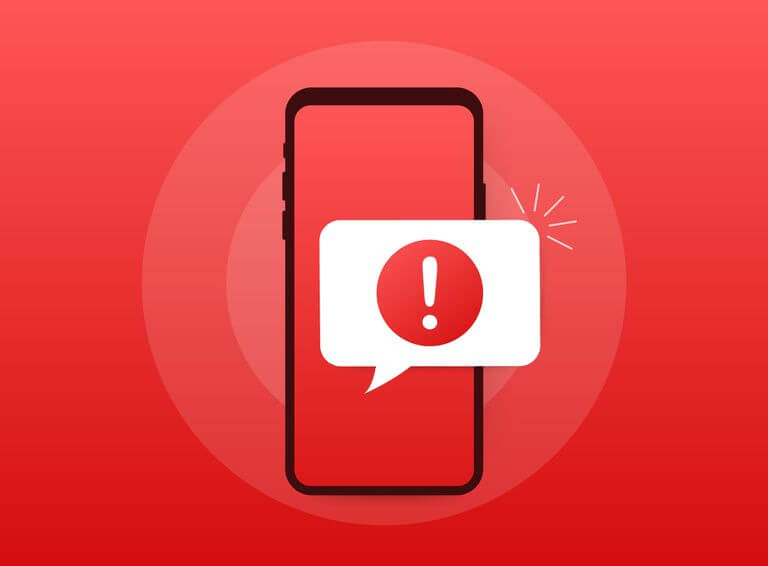
● iOS裝置無法進入系統。例如,iPhone卡在了白色的Apple徽標螢幕中,或者iPhone不斷重啟。在這種情況下,您可能需要先嘗試進入復原模式進行修復。但是如果不能解決,則再進入DFU模式。
● iPhone或iPad越獄或SIM卡解鎖。在這種情況下,您需進入DFU模式後,安裝合適的自訂韌體才能實現。
● 使用者可以使用DFU模式升級或降級iPhone,iPad或iPod touch的作業系統。
● 越獄裝置或將其取消越獄。
● 刪除iOS的過期beta版本。
● iOS裝置出現資料損壞到無法正常執行的情況。
● 由於某種原因升級到較新版本導致iOS裝置損壞或應用程式無法正常執行。
● 在進入DFU模式前,您需要注意的是DFU模式是會徹底清除手機中的所有個人資料,包括當前設定、連絡人、照片、音樂、影片等,iOS裝置中的所有內容都將被刪除。所以在進入DFU模式修復手機前,您需提前做好資料備份,將重要檔案保存到一個安全的地方。比如,您可通過iTunes將iPhone/iPad的檔案備份保存到電腦中。如果手機、iPad中沒有重要檔案無需備份,您就可忽略此備份步驟。
● 另外,如果您對iOS裝置的損毀修復操作感到困惑,那您最好是請求其他專業人士的幫助。因為這是一個複雜的過程,需要一定的專業技能。如果您已經清楚其中的利害,就可繼續查看下面的DFU模式的進入方法介紹。
三、iPhone/iPad如何進入DFU模式
A9和較舊的裝置(iPad,iPhone 6s及以下版本,iPhone SE和iPod touch 6及以下版本)
① 使用USB資料線將裝置連接到電腦,並將iPhone/iPad關機。
② 關閉裝置電源後,按住裝置的“電源”鍵3秒鐘,然後再同時按下裝置的“Home鍵”,保持兩鍵按下10秒。(如果在螢幕中看到Apple標誌或顯示接入iTunes,則說明它們握住的時間過長,因此需要重新開始。)
③ 然後放開“ 電源”按鈕,但保持按住“Home”按鈕約5秒鐘。如果螢幕保持黑色沒有任何內容,那就說明您的iPad或iPhone現在應該處於DFU模式,同時iTunes中亦會彈出彈窗提示。如果沒有同時出現黑屏和iTunes提醒,那證明進入失敗,請重新開始直到成功進入為止。
① 按住“電源”鍵3秒鐘。
② 繼續按住“電源”鍵,同時按住“Home”按鈕(15秒)。
③ 繼續按住“Home”按鈕的同時釋放“電源”鍵(10秒鐘)。
④ 最後您的裝置應進入DFU模式。
A10裝置(iPhone 7和iPhone 7 Plus,iPad 2018,iPod touch 7)
① 使用USB資料線將裝置連接到電腦,並將iPhone/iPad關機。
② 按住“電源”鍵3秒,然後按下“音量-”鍵,保持兩鍵同時按下持續10秒。
③ 鬆開“電源”鍵,但“音量-”鍵扔保持按下5秒。 當裝置處於DFU模式時,螢幕上將不會顯示任何內容。而電腦上的iTunes也會彈出提示連接到一台iPhone。如果沒有同時出現黑屏和iTunes提醒,那證明進入失敗,請重新開始直到成功進入為止。
A11和更高版本的裝置(iPhone 8及更高版本,iPad Pro 2018,iPad Air 2019,iPad Mini 2019)
① 使用USB資料線將裝置連接到電腦。
② 按一下“音量+”鍵,再按一下“音量-”鍵。
③ 然後按住“電源”鍵,在裝置黑屏的一刹那的同時按下“音量-”鍵,按住兩個按鈕持續5秒。 ④ 5秒後,鬆開“電源”鍵,繼續按住“音量-”鍵。
⑤ 直到iTunes彈出檢測到一個未知裝置的提示,而且裝置螢幕為全黑無顯示任何內容,那麼裝置就已經成功進入DFU模式。如果沒有同時出現黑屏和iTunes提醒,那證明進入失敗,請重新開始直到成功進入為止。
復原模式也稱為原模式或iBoot(第二階段引導程式)模式,它是使iOS裝置和電腦上的iTunes交互的模式,成功進入復原模式後,iPhone螢幕會顯示iTunes圖示和資料線標誌。使用此模式可以還原iPhone,但只能使用iOS版本的最新韌體來進行。當iPhone上的資料損壞或設定損壞時,使用iPhone復原模式,您也可以輕鬆地將iPhone修復到以前的狀態。iPhone復原模式會刪除iPhone上的所有內容,並將iPhone修復為出廠時的狀態。復原模式不允許您將裝置降級到早期的iOS版本。但是,您可以簡單地iPhone,iPad Touch或iPad修復到當前的韌體,也可以使用復原模式安裝更新。進入復原模式後將如下圖所示:

當您的手機出現以下狀況時,那請嘗試進入復原模式進行修復:
● iTunes無法辨識您的裝置。
● 如果您的螢幕在Apple標誌上停留了幾分鐘,一起無法開機。
● 忘記解鎖密碼,裝置被鎖定的情況下進入復原模式可重置裝置。
● 由於您超過了輸入裝置密碼的最大嘗試數,裝置被鎖定,並顯示"Connect to iTunes"的消息。
● iOS裝置在安裝更新時遇到問題。
● iOS裝置越獄後想將它還原到出廠設定。
DFU模式和復原模式之間的主要區別是什麼?
復原模式和DFU模式之間的主要區別在於iBoot。復原模式在還原或升級iPhone時使用iBoot,而DFU繞過iBoot,因此您可以降級當前韌體,因為DFU模式期間沒有iBoot代理。對於大多數用戶來說,您可以通過“復原模式”解決普通的系統問題。而DFU模式屬於進階功能,能解決的系統問題也會更多更全面。
四、如何快速退出DFU模式
對於iPad、iPhone 6s、iPhone SE和iPod touch,請同時按住"Home"鍵和"電源"鍵10秒,直至蘋果標誌出現即可。
對於iPhone7、iPhone 7 Plus、iPad2018和iPod touch7,請同時按住電源鍵和音量-鍵10秒,直至蘋果標誌出現即可。
對於iPhone8、iPhone 8 Plus、iPhoneX、iPhone XS及以上版本裝置,請快速按”音量+“鍵,然後快速按”音量-“鍵,然後按住側面按鈕,直至重新開機即可。
五、專業的iOS系統修復軟體:Renee iPassFix
![在軟體主界面上選擇[修復裝置]功能](https://net.reneelab.com/wp-content/uploads/sites/7/2020/01/iPassFix1.png)
![點選[修復]按鈕後,即可執行作業系統修復操作](https://net.reneelab.com/wp-content/uploads/sites/7/2020/01/iPassFix2.png)






